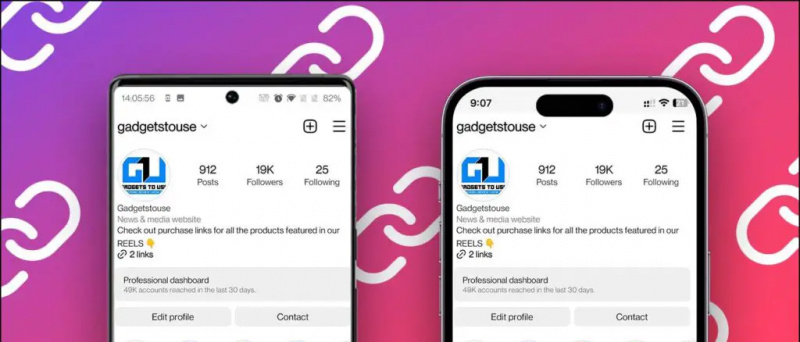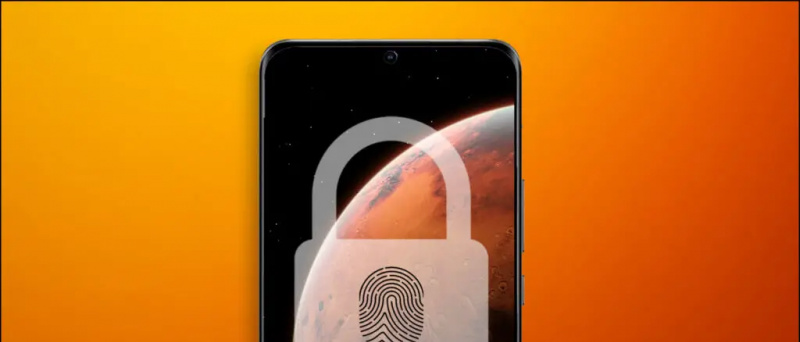Дигиталната поверителност означава, че не бихте искали нито едно приложение на вашето устройство с Windows да има достъп до важните ви системни ресурси без ваше разрешение. Като каза това, този обяснител ще ви покаже няколко ефективни начина за намиране на приложения с помощта на вашия микрофон, камера и местоположение в Windows 11/10. Освен това можете да се научите да възстановяване на файлове, ако сте изтрили за постоянно ги на вашето Windows устройство.
как да изтеглите профилна снимка в google
Как да намерите приложения с достъп до микрофон, камера и местоположение в Windows 11/10?
Съдържание
Поддържане на раздели за приложенията, които имат достъп до важни системни ресурси като микрофони, камери и местоположения не само ще ви спаси от кибератака, но и ще ви помогне да забележите онези приложения, които наистина ги изискват. Имаме няколко техники на ваше разположение, ако сте търсили начин да забележите приложенията, които имат достъп до същото. Без повече сбогом, да започваме.
Проверете индикаторите, за да намерите приложения, използващи микрофон, камера
Най-лесният начин да намерите приложения с достъп до вашия микрофон, камера и местоположение е да разгледате различни физически показатели и икони в лентата на задачите . В случая с камерата повечето производители на лаптопи включват малка LED светлина, която светва веднага щом камерата е активирана.

По същия начин Windows 11/10 показва специален микрофон и Местоположение икона в лентата на задачите, когато дадено приложение я използва активно. Можете да задържите курсора на мишката върху него, за да видите името на приложението, което има достъп до него.
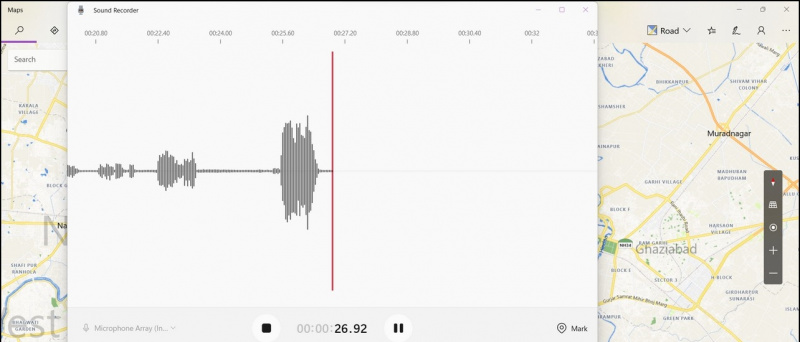
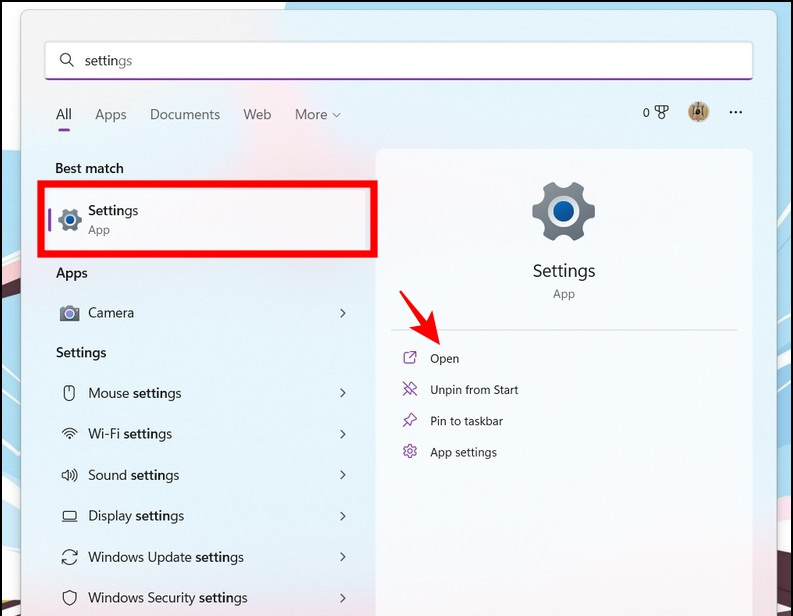
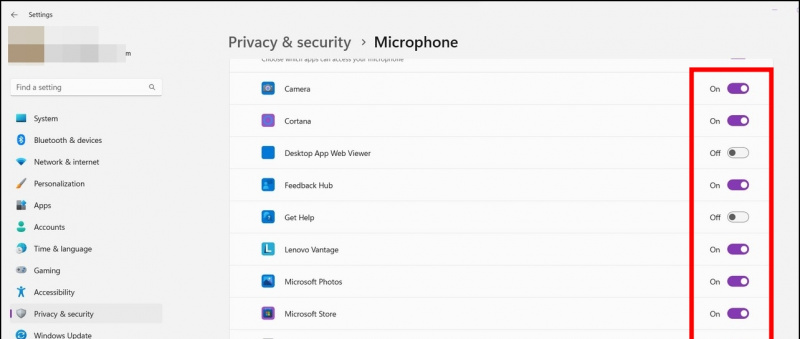
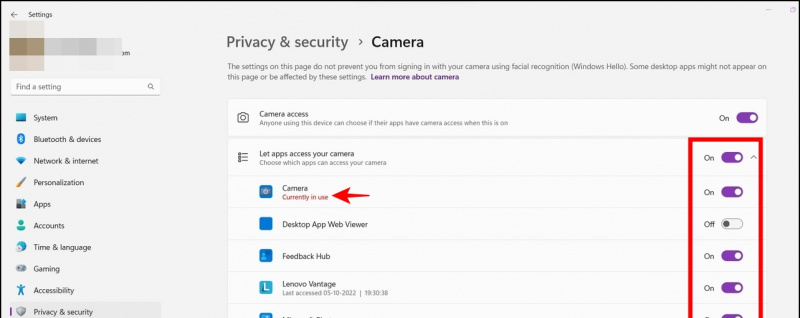
две. На следващата страница превъртете надолу до дъното, за да разгънете Последна активност раздел. Тук можете да видите списъка с приложения (със съответните времеви клейма), които са поискали и използвали микрофона на вашето устройство през последните 7 дни.
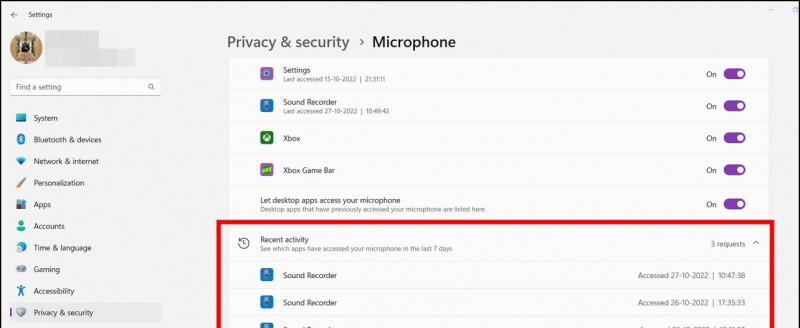
3. Повторете същия процес, за да видите хронологията на активността на Камера ап.
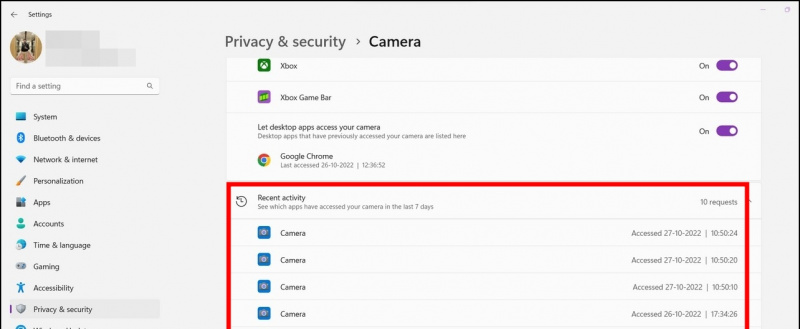
5. Разширете Последна активност меню в долната част на страницата, за да видите всички заявки на приложения за местоположение.
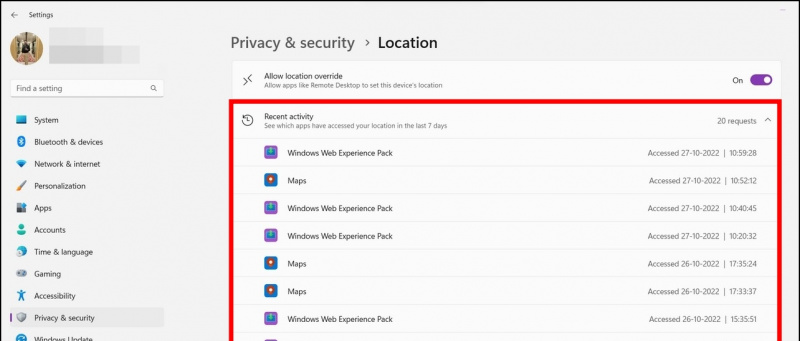 Страница Privacy Dashboard във вашия уеб браузър и влезте с вашите идентификационни данни на Microsoft.
Страница Privacy Dashboard във вашия уеб браузър и влезте с вашите идентификационни данни на Microsoft.
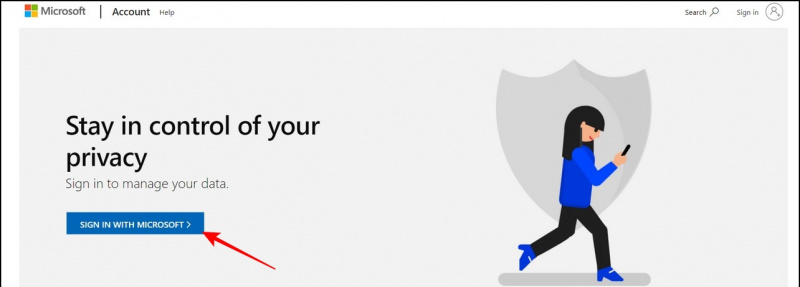
две. Превъртете надолу страницата, за да видите събраните данни за дейността, като напр История на местоположението , История на приложението , и много други.
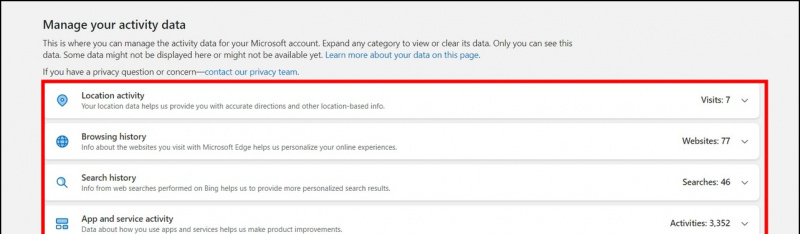
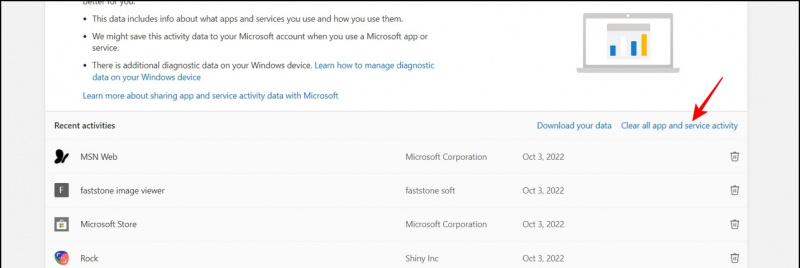 Приложението Diagnostic Data Viewer от Microsoft Store и го стартирайте.
Приложението Diagnostic Data Viewer от Microsoft Store и го стартирайте.
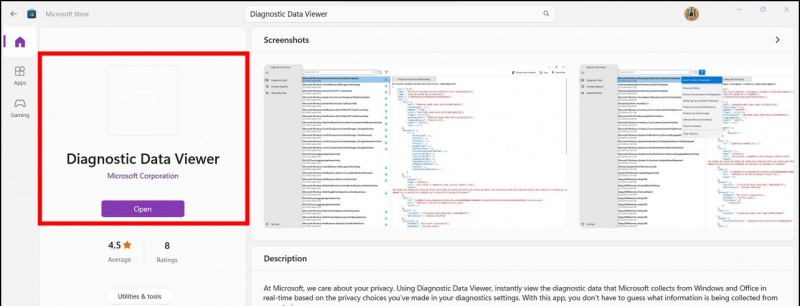 В това ръководство обсъдихме как да намирате и контролирате приложения с помощта на вашия микрофон, камера и местоположение в Windows. Ако намирате това четиво за полезно, натиснете бутона за харесване и го споделете с приятелите си, които са изключително загрижени за своята дигитална поверителност. Вижте други съвети, свързани по-долу, и останете абонирани за GadgetsToUse за повече качествени обяснения.
В това ръководство обсъдихме как да намирате и контролирате приложения с помощта на вашия микрофон, камера и местоположение в Windows. Ако намирате това четиво за полезно, натиснете бутона за харесване и го споделете с приятелите си, които са изключително загрижени за своята дигитална поверителност. Вижте други съвети, свързани по-долу, и останете абонирани за GadgetsToUse за повече качествени обяснения.
Може да търсите следното:
- 3 начина за регулиране на размера на лентата на задачите на Windows 11 без софтуер
- 8 начина да деактивирате Microsoft OneDrive в Windows 11
- 9 начина за коригиране на невъзможност за инсталиране на приложения или софтуер на Windows 11
- Топ 9 приложения за поверителност, които да използвате: Предотвратяване на проследяване, Блокиране на реклами, Събиране на данни
Можете също да ни последвате за незабавни технически новини на Google Новини или за съвети и трикове, прегледи на смартфони и джаджи, присъединете се beepry.it